Windows2008R2+ IIS7.5+php+mysql 搭建教程
Windows2008R2+ IIS7.5+php+mysql 搭建教程
1、 IIS7.5安装
安装角色时候因为 Fastcgi 的需要, aspnet 和 asp 都要选装。 我为了方便,所有的除 FTP 外
我其他的都选择安装了。
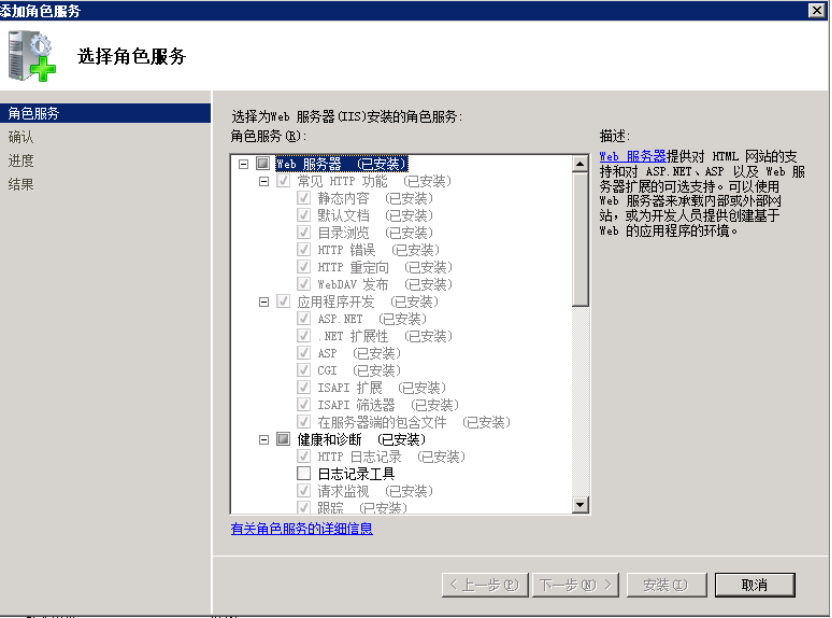
2、准备软件
软件存放目录 c:\webserver(软件都是选择的 donwload 上有的)
1) mysql-essential-5.1.51-winx64 64位的 mysql
2) php-5.2.16-Win32
3) phpMyAdmin-3.5.3-all-languages
3、安装 mySQL
版本号5.1.51, X64的,因为 R2是64位的,特意选了这个版本。
新建 c:\webserver 目录, mySQL、 php、 phpmyadmin 都装在这里。(此处目录需谨慎选择,由于我是做 vps 模板设置的,所以的直接将目录建在了 C 盘,非特殊情况,一律不要建在 C盘)
1) 具体安装步骤, 详细图文版安装之前的文档已经有了,此处不重复粘贴。
a)进入 c:\webserver 文件夹,双击 mysql 安装文件,进行 mysql 安装
b)选择 Custom 自定义安装;
c)点击“Change”更改 MySQL 安装目录,d:\web-s\mysql;
d)待文件复制安装完毕后,进行 MySQL 设置界面,单击 Finish;
e)选择 Detailed Configuration 进行详细配置;
f)选择 MySQL 运行模式: Server Machine;
g)选择 MySQL 数据库默认存储方式: Non-Trans Only (MYISAM)
h)设定 MySQL 最大连接数:一般设置为128 - 512之间的整数。 Manual Setting 512;
i)设定 MySQL 网络参数,注意:不要勾选启用 Strict Mode!那个 Addfirewall 的选项仅在需要外连 MySQL 的时候勾选上,也就是说给防火墙加个出入站的策略。仅勾选 Enable TCP/IP 即可。 Networking,端口号3306;
j)设定 MySQL 默认字符集:以用户站点语言为准,默认我们(第三个选项中)填 gbk;
k)Windows 环境设定,两个都勾选, install as Windows service 中选 Mysql,并且勾选自动运行。
L)修改设定 root 用户密码, root 密码请设置的比较复杂些。不要创建匿名用户。注意:非必要情况下,不要启动远程连接模式! 完成 MySQL 的安装,并启动 MySQL 服务。
2)测试 MySQL 工作是否正常
打开 cmd 命令提示符窗口,输入命令: mysql –u root –p
输入刚才安装时设置的密码后,如果能够正常进入 MySQL 控制台则说明 MySQL 安装正常。
3)移动 LibMySQL 动态链接库到系统目录
将 c:\webserver\MySQL\bin\libmySQL.dll 文件复制到 c:\Windows\System32目录下。
4、 PHP 安装和 FastCGI 的设置
1) php 安装
a)解压缩 c:\webserver 下的 php-5.2.16-Win32.zip, 并修改文件夹改名为 php
b)在 c:\webserver\php 下找到文件: php.ini-recommended
改名为: php.ini
打开 php.ini,查找: extension_dir = "./"
将此行修改为: extension_dir = "d:\web-s\php\ext"
c)查找: Windows Extensions,在 Windows Extensions 下方的动态模块配置中,需要打开以
下模块支持:(去掉模块配置每行前面的分号即可)
测试 phpmyadmin 需要打开这几个模块
php_mbstring.dll
php_mcrypt.dll
php_mysql.dll
php_mysqli
php_gd2
d)查找下面三项并修改(去掉前面的分号,修改数值)
cgi.force_redirect=0
cgi.fix_pathinfo=1
fastcgi.impersonate=1
修改完 php.ini 后,将文件拷贝到 windows 下。
2) fastCGI 的设置
1)打开 IIS7.5管理器,建一个新站点。
找到处理程序映射,进入,点击右侧的添加模块映射,如下图填入
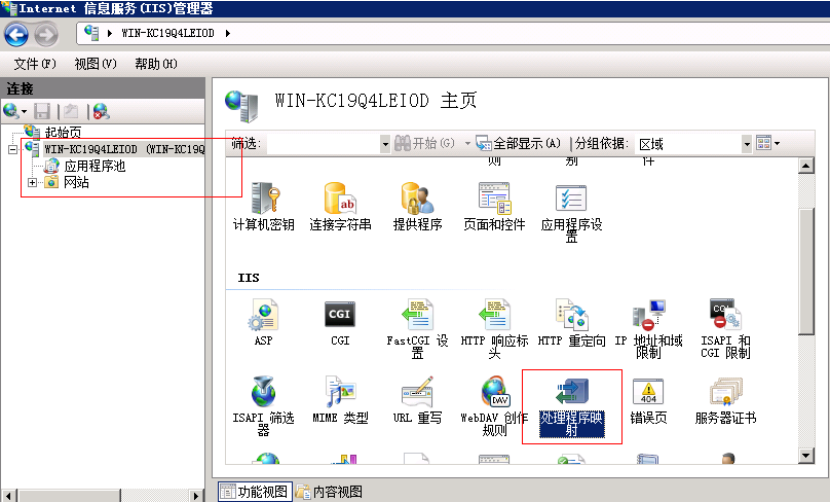
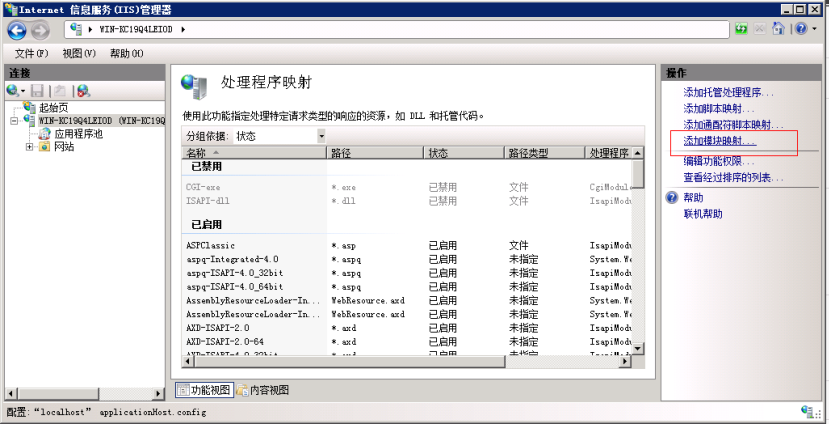
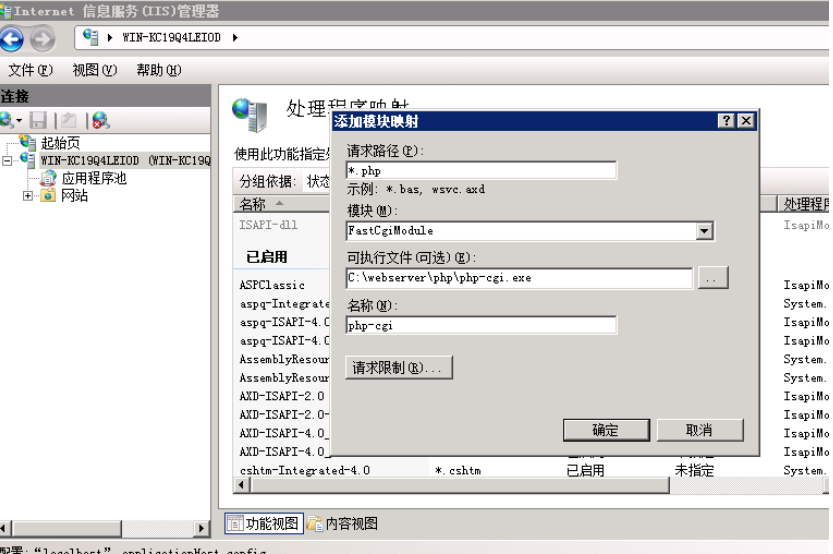
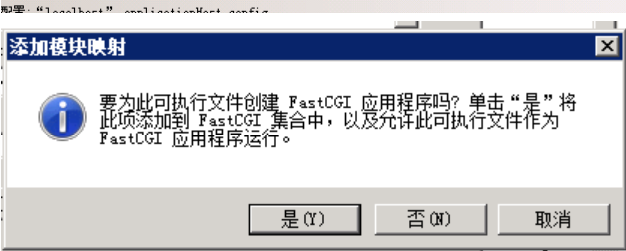
与图中的差别,可执行文件,填入 c:\webserver\php\php-cgi.exe
2)此时回到 IIS 功能视图,找到: “FastCgi 设置”,打开并按图操作:
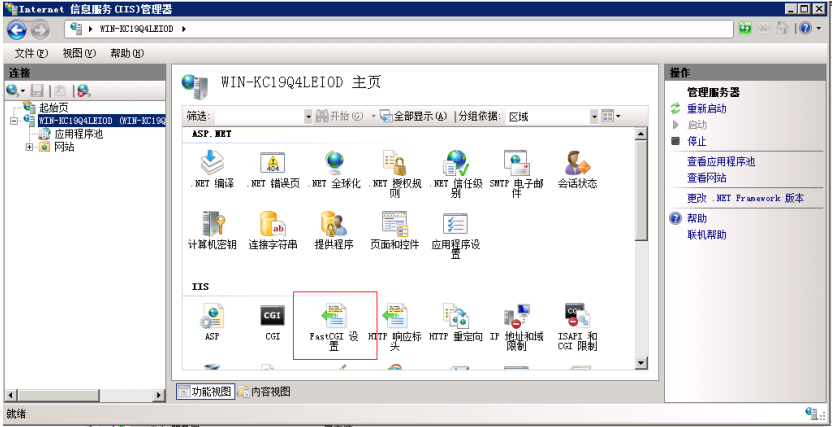
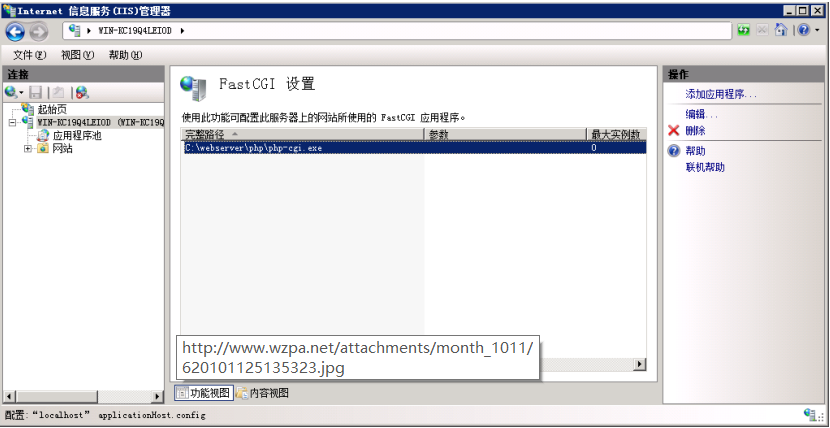
添加文件监视和环境变量: PHP_FCGI_MAX_REQUESTS,取值设置为10000:
添加对 php.ini 的文件监视可以在修改 php 配置之后无需重启 IIS 而让更改实时生效!
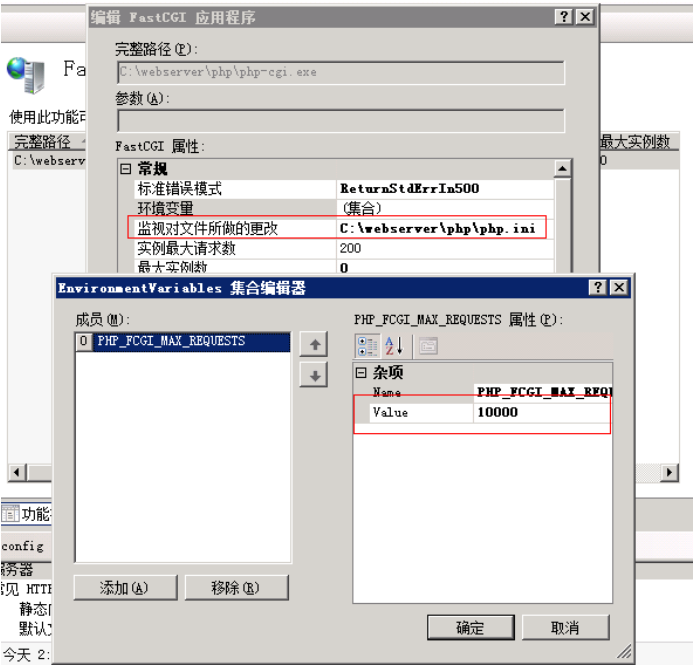
3) 设置完成后,还需要对应用程序池的兼容模式进行设置,具体设置如下:
点击----应用程序池----然后把鼠标知道 DefaultAppPool 应用池----左键---然后选择高级设
置
然后在 启用32位应用程序 后面选择 True (如图)
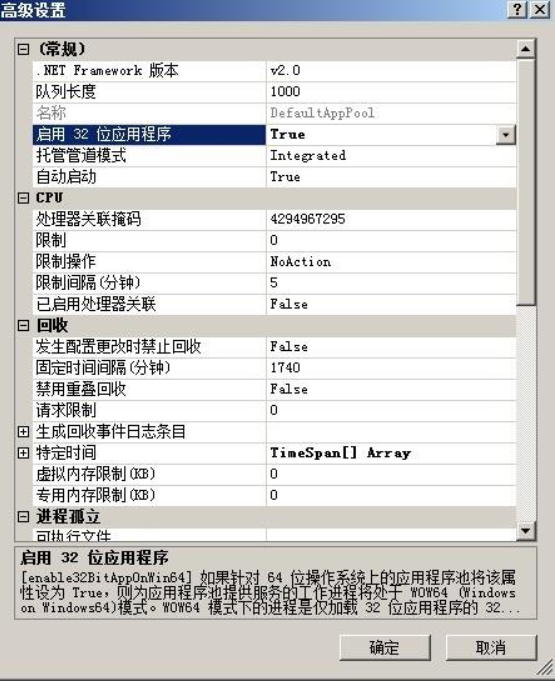
4) 完全设置完成后, +——测试 php 是否安装成功
在刚才的站点里,新建一个扩展名为 php 的文档,内容为:
<?php
phpinfo();
?>
然后使用浏览器访问该文档,如果成功执行则表示 php 安装成功了。
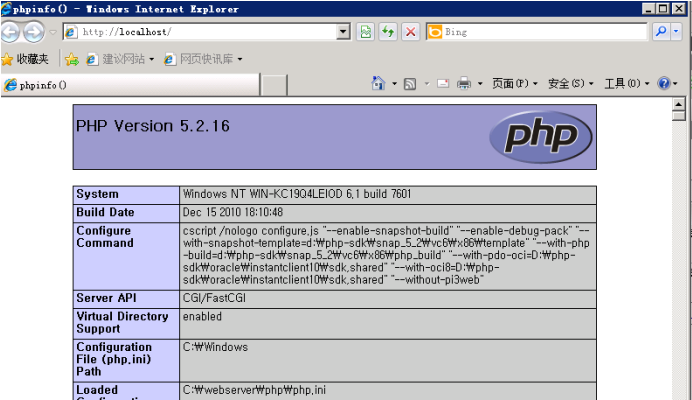
能正常打开 phpinfo 并一定表示你的 php 环境完全配置正确了,这时候你还需要测试
phpmyadmin 是否能够正常工作,如果 phpmyadmin 正常工作,此时才算完成了基本 php 环
境搭建。
5、 phpmyadmin 安装
解压 phpmyadmin 并拷贝文件夹到 c:\webserver\,并改名为 phpmyadmin
然后新建一个网站虚拟目录,将路径指向 c:\webserver\phpmyadmin,测试是否能够正常打开。
如果打开正常,到这里 php 环境基本搭建完成,如果有特殊环境要求需要安装 zend,也是
相当简单,直接按默认安装即可。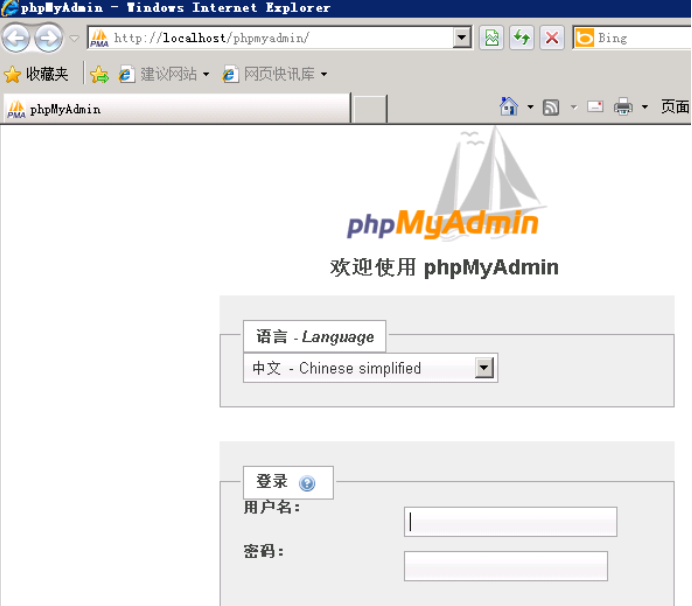
Windows2008R2+ IIS7.5+php+mysql 搭建教程的更多相关文章
- Win2008 R2 IIS7.5+PHP5(FastCGI)+MySQL5环境搭建教程
现在很多朋友想尝试win2008 r2来跑web服务器,跟win2003相比界面差别有点大,有些人可能不太习惯,不过以后是趋势啊,这里简单分享下,方便需要的朋友 准备篇 一.环境说明: 操作系统:Wi ...
- Windows Server 2012 R2 IIS8.5+PHP(FastCGI)+MySQL环境搭建教程
原文地址:http://www.osyunwei.com/archives/7378.html 搬运是为了自己找资料方便. 准备篇 一.环境说明: 操作系统:Windows Server 2012 R ...
- Windows Server 2012 R2 IIS8.5+PHP(FastCGI)+MySQL环境搭建教程
准备篇 一.环境说明: 操作系统:Windows Server 2012 R2 PHP版本:php 5.5.8 MySQL版本:MySQL5.6.15 二.相关软件下载: 1.PHP下载地址: htt ...
- Win2012 R2 IIS8.5+PHP(FastCGI)+MySQL运行环境搭建教程
这篇文章主要介绍了Win2012 R2 IIS8.5+PHP(FastCGI)+MySQL运行环境搭建教程,需要的朋友可以参考下 准备篇 一.环境说明: 操作系统:Windows Server 201 ...
- Windows2008R2+iis7.5环境下的dz论坛X3版伪静态设置教程
Windows2008R2+iis7.5环境下的dz论坛X3版伪静态设置教程 因为2008R2不是那么的普及,加上X3版新出不久,所以伪静态的设置教程比较少,今天搞出来了,其实很简单,那么下面给大家简 ...
- Windows Server 2003 IIS6.0+PHP5(FastCGI)+MySQL5环境搭建教程
准备篇 一.环境说明: 操作系统:Windows Server 2003 SP2 32位 PHP版本:php 5.3.14(我用的php 5.3.10安装版) MySQL版本:MySQL5.5.25 ...
- 使用nodejs+express+socketio+mysql搭建聊天室
使用nodejs+express+socketio+mysql搭建聊天室 nodejs相关的资料已经很多了,我也是学习中吧,于是把socket的教程看了下,学着做了个聊天室,然后加入简单的操作mysq ...
- 【网站搭建教程】黑手VIP卡盟搭建教程(无KEY)
黑手VIP卡盟搭建教程(无KEY)教程介绍:第一课 卡盟介绍与课程流程.exe第七课 卡盟源码的搜集与选择_.exe第三课 卡盟域名之注册.exe第九课 IIS的本机架设_.exe第二课 卡盟域名之选 ...
- LAMP环境搭建教程
原文:LAMP环境搭建教程 学习PHP脚本编程语言之前,必须先搭建并熟悉开发环境,开发环境有很多种,例如LAMP.WAMP.MAMP等.这里我介绍一下LAMP环境的搭建,即Linux.Apache.M ...
随机推荐
- JS节流与防抖
节流 节流,走字面上理解就是节约流量.比作水就话就是让水流的少一点,节约一点.对应到JS当中,就是在scroll事件和mousemove事件的时候,浏览器会很频繁的被触发,会导致对应的事件也会被很频繁 ...
- Kafka 【的这些原理你知道吗】
如果只是为了开发 Kafka 应用程序,或者只是在生产环境使用 Kafka,那么了解 Kafka 的内部工作原理不是必须的.不过,了解 Kafka 的内部工作原理有助于理解 Kafka 的行为,也利用 ...
- Python-判断变量类型和继承链-type isinstance
在很多情况下,需要对类型进程动态判断,因为不同的数据类型不能互相做运算并且各自拥有不同的运算逻辑,所有需要判断对象的类型,常用的是type和isinstance,type更过用于获取对象是什么类型构建 ...
- python下的appium控制andriod按键
今天查看视频的时候,发现不好控制关闭视频,于是就想控制手机的返回按键来达到返回的效果. 找到了一些关于按键的keycode,如下: KEYCODE_CALL 拨号键 5 KEYCODE_ENDCALL ...
- python单元测试框架pytest
首先祝大家国庆节日快乐,这个假期因为我老婆要考注会,我也跟着天天去图书馆学了几天,学习的感觉还是非常不错的,这是一篇总结. 这篇博客准备讲解一下pytest测试框架,这个框架是当前最流行的python ...
- 【小白学PyTorch】19 TF2模型的存储与载入
[新闻]:机器学习炼丹术的粉丝的人工智能交流群已经建立,目前有目标检测.医学图像.时间序列等多个目标为技术学习的分群和水群唠嗑的总群,欢迎大家加炼丹兄为好友,加入炼丹协会.微信:cyx64501661 ...
- matlab中datest() 将日期和时间转换为字符串格式
来源:https://ww2.mathworks.cn/help/matlab/ref/datestr.html?searchHighlight=datestr&s_tid=doc_srcht ...
- 深入研究RocketMQ消费者是如何获取消息的
前言 小伙伴们,国庆都过的开心吗?国庆后的第一个工作日是不是很多小伙伴还沉浸在假期的心情中,没有工作状态呢? 那王子今天和大家聊一聊RocketMQ的消费者是如何获取消息的,通过学习知识来找回状态吧. ...
- day32 Pyhton 模块02复习 序列化
一. 什么是序列化 在我们存储数据或者网络传输数据的时候. 需要对我们的对象进行处理. 把对象处理成方便存储和传输的数据格式. 这个过程叫序列化 不同的序列化, 结果也不同. 但是目的是一样的. 都是 ...
- Elasticsearch修改字段类型 (_reindex)
1.设置索引t2为想要的数据类型 2.将t1 reindex到t2 3.数据reindex完成删除t1 4.设置索引t1为想要的数据类型 5.将t2 reindex到t1 如果 _reindex 超时 ...
